امروزه بیشتر کاربران برای استفاده از سیستم عامل ویندوز، از محیط گرافیکی این سیستم عامل استفاده میکنند. شما علاوه بر اینکه در سیستم عامل های متن بازی مانند لینوکس، از خط فرمان استفاده کنید، میتوانید در سیستم عامل ویندوز نیز از این قابلیت بهره ببرید. استفاده از خط فرمان در ویندوز، مزایای زیادی دارد از جمله، کمتر در معرض ویروس و حملات مختلف قرار میگیرید و میتوانید عملیاتی را که در محیط گرافیکی قابل انجام است یا به سختی انجام میشود را به راحتی انجام دهید. در ادامه به چند دستور مفید در سیستم عامل ویندوز که میتواند در شبکه های کامپیوتری نیز به شما کمک کند، میپردازیم.
دستور ping
اکثر شما با این دستور آشنایی کامل دارید. با استفاده از این دستور میتوانیم بفهمیم که به اینترنت یا در یک شبکه داخلی به یک سیستم دیگر ارتباط داریم یا خیر. این دستور امکانات زیادی را برای ما فراهم میکند به عنوان مثال شما میتوانید با استفاده از –t یک پینگ پیوسته به آدرس مورد نظر داشته باشید.
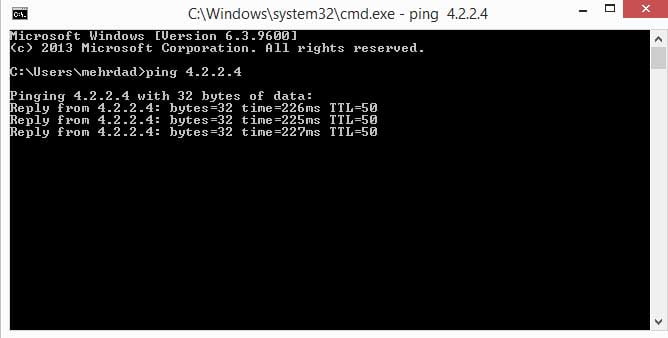
شما میتوانید در این دستور از domain name هم استفاده کنید به عنوان مثال یک پینگ به سایت گوگل میزنیم.
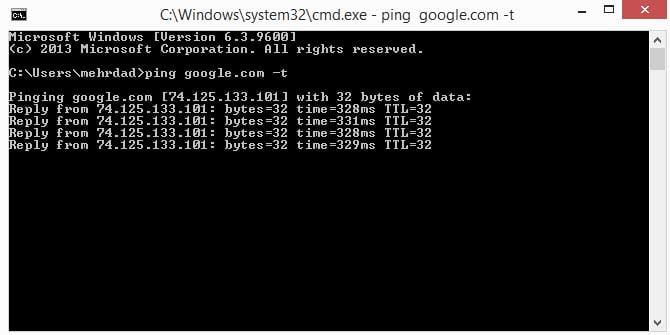
دستور tracert
این دستور یک دستور بسیار مهم در یک شبکه کامپیوتری است. شما با استفاده از این دستور میتوانید مسیریاب هایی که در یک مسیر تا آدرس مقصد وجود دارد را مشاهده کنید. با استفاده از این دستور میتوان فهمید که مشکلی که در ارتباط به نقطه مقصد داریم از طرف کدام نقطه از شبکه است.
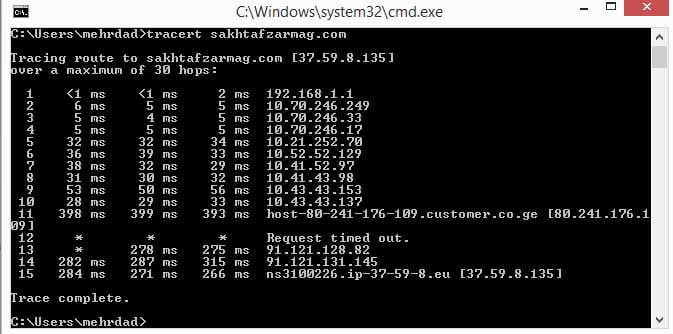
دستور Ipconfig
شما با استفاده از این دستور میتوانید آی پی داخلی که سیستم شما به خود اختصاص داده است به همراه subnet mask و default gateway را پیدا کنید.
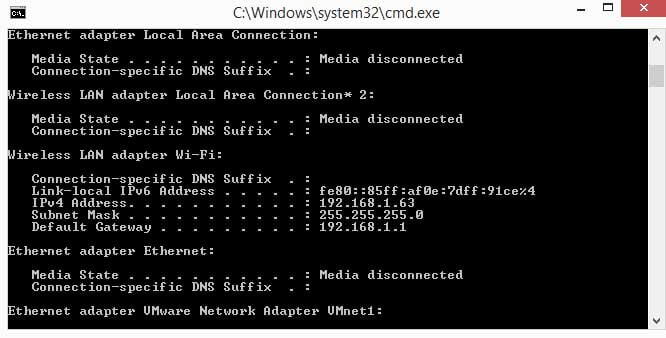
دستور flushdns
ممکن است در بعضی از اوقات سرعت وب گردی شما کم شده و به درستی بعضی از سایت ها برای شما باز نشود یا به کندی این عمل انجام شود. معمولا این نوع از مشکلات میتواند ناشی از DNS باشد که با قرار دادن یک آدرس DNS مناسب میتوانید مشکل را حل کنید. اما در برخی موارد علت این مشکل به دلیل کش DNS شمااست که با استفاده از این دستور میتوانید کش DNS را پاک کرده و مشکل را حل کنید. با استفاده از Ipconfig و دستور flushdns میتوان این دستور را نوشت.
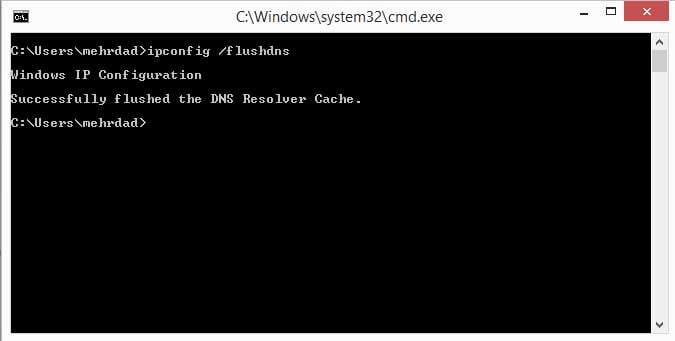
دستور ARP
زمانی قرار است سیستم شما در یک شبکه با یک سیستم دیگر ارتباط برقرار کند بایستی عملیات ARP بین دو سیستم انجام شود. بدین معنی که این سیستم برای ارتباط با سیستم دیگر به تنهایی با داشتن IP address قادر به انجام این کار نیست و حتما باید آدرس فیزیکی سیستم دیگر را بدست آورد. با استفاده از پروسه ARP این سیستم میتواند آدرس فیزیکی سیستم مورد نظر را با broadcast کردن آی پی آدرس آن و درخواست آدرس فیزیکی آن سیستم، عملیات arp را انجام دهد. بدین ترتیب آدرس های فیزیکی در یک arp table ذخیره شده و اطلاعات لازم در شبکه بین دو سیستم مبدا و مقصد ارسال میشود. با استفاده از دستور arp –a میتوان آدرس های فیزیکی که به سیستم شما متصل شده اند را مشاهده کرد. و با استفاده از دستور arp –d آدرس های فیزیکی که به صورت داینامیک به سیستم شما متصل شده اند را حذف کرد.
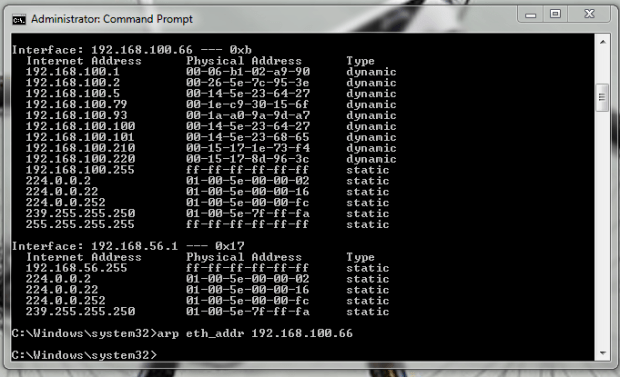
دستور get mac
با استفاده از این دستور میتوانید آدرس فیزیکی گیرنده وایرلس یا کارت شبکه خود را به دست آورید.
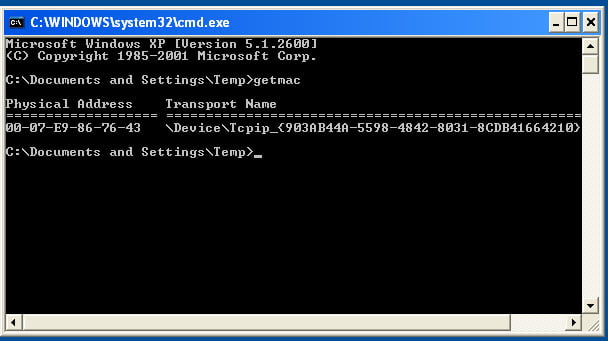
دستور netstat
با استفاده از این دستور با پارامتر –an میتوانید پورت های استفاده شده به همراه آی پی آدرس آن را مشاهده کنید.
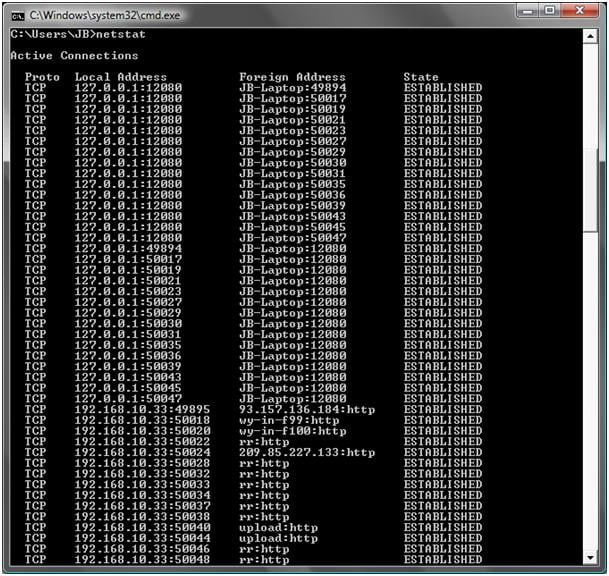
دستور CHKDSK
با استفاده از این دستور میتوانید مشکلاتی که در فایل سیستم رخ داده یا بدسکتوری در هارد ایجاد شده است را با پارامترهای مختلف برطرف نمایید. به عنوان مثال CHKDSK /f برای حل مشکلات و خطاهایی است که در فایل سیستم رخ میدهد و دستور CHKDSK /r برای رفع بدسکتور هارد مورد استفاده قرار میگیرد.
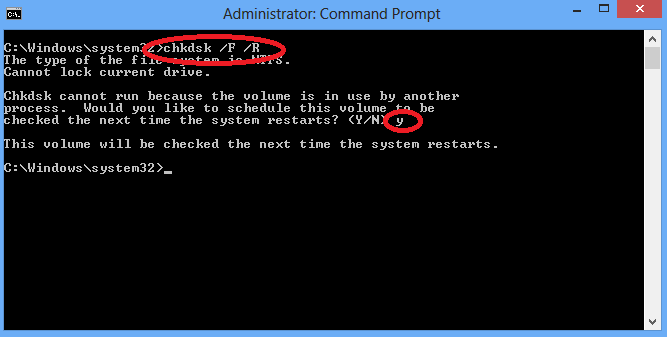
دستور sfc /scannow
زمانی که فایل های سیستمی سیستم عامل شما دچار مشکل میشود شما هم میتوانید ویندوز را با دیسک راه انداز خودش تعمیر یا ویندوز را عوض کنید. ولی یک راه دیگر استفاده از این دستور است. با استفاده از این دستور میتوانید فایل های سیستمی سیستم عامل خود را به راحتی تعمیر کنید.



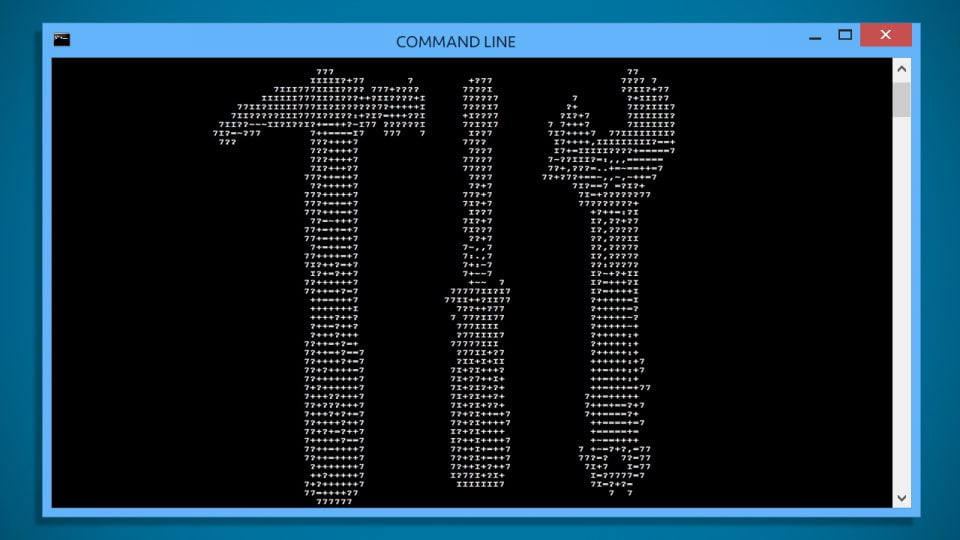


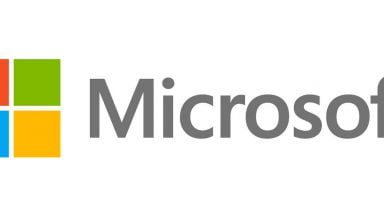




















سلام
فقط یک کلمه((عالی))
من کی اسم سایت خاصی رو بردم؟؟؟؟؟
کلا من خیلی از سایت هایی که به نام آی تی کار میکنن رو بررسی کوتاهی می کنم
منظورم سایت خاصی نبوده
شرمنده :-،(
امیر حسین چرا اسم زوم ایت رو میبری
!!!!!!!!!!!!!!!!!!!!!!!!!!!!!!!!!!!!!!!!!!!!!!!!!!!!!!
خیلی خوب و کاربردی….، یاد قدیما بخیر !
خسته نباشید به تیم پر تلاش sakhtafzarmag توی هیچ سایت آی تی ندیدم اینقدر خوب جوابگو باشن و مطالب مناسب در حد متعادل انتشار بدن همه جا یا کم مطلب هست یا خیلی زیاد که اگر یک روز هم به سایت سر نزنی باید چندین صفحه بخونی تا بفهمی چی شده که خیلی ها هم اصلا به درد نمی خورن
دانستن با ندانستنش برام خیلی فرق نداشت اما خیلی کاربردی هستن
آقا منوچهری اینا رو از کجا یاد گرفتی
عالی بود این دستورها خیلی کاربردین